Reklāma
Ikviens, kurš nodarbojas ar e-pastiem, zina, ka e-pastu apstrādei ir nepieciešams aktīvs interneta savienojums. A plankumains interneta savienojums 10 padomi, kā strādāt gudri, kad tiek sasniegts lēns interneta savienojumsJūs domājat, ka tā ir lieta, kas notiek ar citiem cilvēkiem, bet dažreiz mūs sagaida nelaime. Jā, kādu dienu mums visiem būs jātiek galā ar lēnu interneta savienojumu. Lasīt vairāk varētu ļaut jums ierobežot piekļuvi jūsu e-pastiem vai pat tiem nebūtu piekļuves. Ko darīt, ja jūs varētu iestatīt Gmail bezsaistē un piekļūt visiem saviem e-pastiem bez interneta?
Tas būtu īsts svētīgs, it īpaši, ja ceļojat vai dodaties. Par laimi, ja izmantojat Gmail, jums veicas. Šodien redzēsim, kā iestatīt un lietot Gmail bezsaistē.
Pirms sākat, izlasiet šo
Kā jūs, iespējams, uzminējāt, Gmail bezsaistē var izmantot tikai ar pārlūku Google Chrome. Nekad nevajadzētu to iestatīt publiskos vai koplietotos datoros, jo e-pasti tiek glabāti jūsu pārlūkprogrammas krātuvē. Kādu iemeslu dēļ, ja jums tas ir jādara, atcerieties izdzēst lietotni, kad esat pabeidzis, kā aprakstīts nākamajā sadaļā.
Acīmredzot jums ir nepieciešams funkcionējošs interneta savienojums, lai to vispirms iestatītu, pirms varat sākt lietot bezsaistē. Kad tas ir iestatīts, varat pārlūkot savus e-pastus, meklēt, arhivēt vai izdzēst. Jūs pat varat izveidot e-pastus un rindā tos iesūtīt, un tie tiks nosūtīti, tiklīdz būs pieejams interneta savienojums.
Tagad, kad esat iepazinies ar pamatiem, lūk, kā jūs varat sākt.
Kā sākt lietot Gmail bezsaistē
Iegūstiet lietotni Gmail bezsaistē [vairs nav pieejama]
Chrome interneta veikalā atveriet lietotni Gmail Bezsaistē. Klikšķis Pievienot pārlūkam Chrome> Pievienot lietotni. Tālāk ierakstiet hroms: // lietotnes adreses joslā un nospiediet Enter. Atrodiet un atveriet Gmail bezsaistē.
Iespējot Gmail bezsaistē
Pirmoreiz atverot lietotni, jums tiks lūgts atļaut bezsaistes pastu, kā parādīts zemāk.

Izvēlieties Atļaut e-pastu bezsaistē un noklikšķiniet uz Turpināt. Tagad tā sāks sinhronizēt jūsu e-pastus lietošanai bezsaistē.
Konfigurējiet Gmail bezsaistē
Pēc noklusējuma tiek sinhronizēti tikai pēdējās nedēļas e-pasti. Ja vēlaties sinhronizēt vecākus e-pastus, noklikšķiniet uz zobrata formas Iestatījumu ikona ekrāna augšējā labajā stūrī. Varat izvēlēties lejupielādēt e-pastus no pagājušajā nedēļā, 2 nedēļās vai mēnesī. Klikšķis Piesakies lai saglabātu izmaiņas.

Tajā pašā iestatījumu rūtī jūs varat izvēlēties iestatīt a Atvaļinājumu atbildētājs Kā iestatīt e-pastu ārpus biroja, pirms dodaties ceļojumāVai jūs nevēlētos doties atvaļinājumā, zinot, ka jums nav jāpārbauda e-pasts? Ja prombūtnē nevarat paļauties uz palīgu, pievērsieties automātiskajiem atbildētājiem pakalpojumā Gmail. Lasīt vairāk . Tas ir automātiskas atbildes ziņojums, kuru varat nosūtīt kā atbildi uz jebkuru ienākošo e-pastu. Tas ļauj jums paziņot cilvēkiem, ka jūs pašlaik atrodaties prom no interneta Nogriezieties no interneta - vēlāk jums būs jāpateicas jums [Atzinums]Ak, internets. Viens no visvairāk mainīgajiem pagājušā gadsimta izgudrojumiem, iespējams, pat visā cilvēces vēsturē. Nekad agrāk viss nav bijis tik pieejams tik mazā piepūlē par tik zemu ... Lasīt vairāk un, iespējams, paies kāds laiks, lai atgrieztos pie viņiem.
Tā kā jūs izmantojat Gmail bezsaistē, pastāv liela iespēja, ka jums nav piekļuves internetam. Šādā gadījumā ir ieteicams iestatīt atvaļinājumu atbildētāju. To darāt šādi:
- Pārslēgt Atvaļinājumu atbildētājs pārslēdziet pozīcijā ON.
- Norādiet a Sākuma datums un Beigu datums. Automātiskās atbildes ziņojums šajā periodā tiks automātiski nosūtīts kā atbilde uz ienākošajiem e-pasta ziņojumiem.
- Ievadiet a Priekšmets un a Ziņa.
- Iespējot Sūtiet atbildi tikai manos kontaktos esošajiem cilvēkiem.
- Klikšķis Piesakies lai saglabātu izmaiņas.

Kā piekļūt un izmantot Gmail bezsaistē
Lai atvērtu lietotni Gmail Bezsaistē, ierakstiet hroms: // lietotnes adreses joslā. Atrodiet un noklikšķiniet Gmail bezsaistē. Varat arī vilkt ikonu uz grāmatzīmju joslu, lai to piespraustu ātrākai piekļuvei. (Atceries sakārtojiet Chrome grāmatzīmju joslu 3 soļi organizētā un vienkāršotā Chrome grāmatzīmju joslāKurš nemīl grāmatzīmes? Solījums atcerēties interesantu vietni un apmeklēt to vēlāk, kad jums būs vairāk laika to izbaudīt. Centieni būs vieglāki, ja jūs nebūtu piezīmējis vairākus simtus ... Lasīt vairāk tomēr!)
Lietotnes Gmail bezsaistes saskarne ir balstīta uz Gmail planšetdatora saskarni. Interfeisam ir divu paneļu iestatīšana. Kreisajā rūtī ir uzskaitīti visi ienākošie e-pasti. Lai piekļūtu citām mapēm, augšējā kreisajā stūrī noklikšķiniet uz izvēlnes pogas (trīs horizontālas līnijas). Šeit jūs varat pārbaudīt savu Nosūtītās vēstules, melnraksti, miskaste, surogātpasts vai filtrējiet savus e-pastus, izmantojot iezīmes 4 viedie Gmail filtri, kas palīdz jums tikt galā ar pārāk daudz e-pasta ziņojumuAtbrīvošanās no Gmail Gmail iesūtnes un tās kārtošana ir ikdienas darbs. Ir gudrāks veids, kā to izdarīt. Izveidojiet četrus pamata filtru veidus pakalpojumā Gmail, lai automātiski kārtotu e-pastus. Lasīt vairāk .

Lai meklētu e-pastos, vienkārši ierakstiet meklēšanas vaicājumu Meklēšanas josla un nospiediet taustiņu Enter. Lietotnē Gmail bezsaistē tiek noņemta liela daļa Gmail funkciju, taču par laimi jūs joprojām varat to izmantot Gmail uzlabotās meklēšanas operatori 5 uzlaboti Gmail meklēšanas operatori, kas jums jāzinaGmail ir ģeniāls tīmekļa pasta klients ar daudzām satriecošām funkcijām. Kā Google pakalpojums acīmredzami viena no priekšrocībām ir meklēšana. Un tieši tā Google mainīja e-pastu. Pakalpojumā Gmail jums patiesībā nav ... Lasīt vairāk lai sašaurinātu meklēšanu.

Lai izveidotu jaunu e-pastu, noklikšķiniet uz Sarkans komponēt ikona. Kad esat ierakstījis ziņojumu un ievadījis adresāta e-pasta adresi, nospiediet Sūtīt. Tagad ziņojums jāiekļauj rindā Izsūtne mape. E-pasts tiks izsūtīts, tiklīdz dators būs savienots ar internetu.
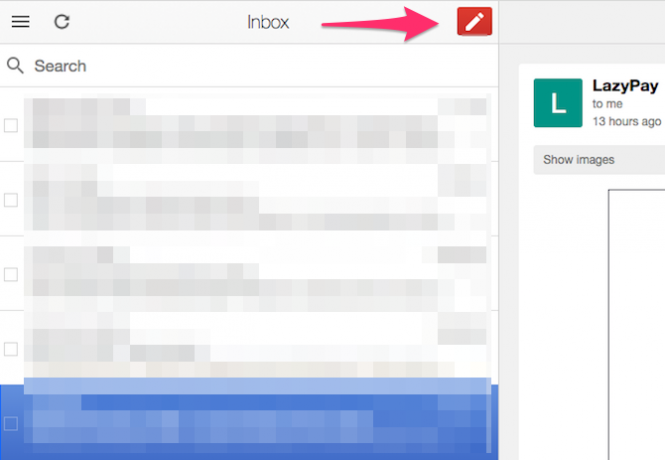
Labajā rūtī tiek parādīts ziņojuma saturs, kuru atlasījāt kreisajā rūtī. Lai atbildētu vai pārsūtītu ziņu, ritiniet līdz ziņas apakšdaļai. Šeit noklikšķiniet Atbildi lai atbildētu sūtītājam, vai noklikšķiniet uz Uz priekšu lai pārsūtītu e-pastu.

Jūs varat Arhīvs vai Dzēst konkrētu e-pastu, izmantojot augšējā joslas pogas. Lai skatītu papildu opcijas, noklikšķiniet uz mazās bultiņas uz leju ikona blakus pogai Dzēst. Šeit jūs varat izvēlēties pārvietot e-pastu uz mapi, piešķirt iezīmi, izslēgt skaņu, ziņot par surogātpastuutt.

Ja vēlaties apstrādāt vairākus e-pastus vienlaikus, atzīmējiet e-pastus, izmantojot blakus tiem esošo izvēles rūtiņu. Klikšķis Arhīvs vai Dzēst. Tiklīdz jūsu dators izveidos savienojumu ar internetu, visas veiktās darbības tiks sinhronizētas ar Gmail.

Kā izdzēst Gmail bezsaistē
Lietotnes Gmail bezsaistē noņemšana no pārlūka Chrome ir divpakāpju process. Pirmais solis ir visu lokāli saglabāto datu noņemšana. Lai to izdarītu, noklikšķiniet uz izvēlnes poga (trīs vertikāli punkti) pārlūkā Chrome. Klikšķis Iestatījumi.
Ritiniet līdz apakšai un noklikšķiniet Advanced. Dodieties uz Satura iestatījumi> Sīkfaili> Skatīt visus sīkfailus un vietnes datus> Noņemt visus. Uznirstošs apstiprināšanas dialoglodziņš. Klikšķis Nodzēst visu apstiprināt.

Kad esat izdzēsis saglabātos datus, varat turpināt dzēst lietotni Gmail bezsaistē. Lai to izdarītu, ierakstiet hroms: // lietotnes adreses joslā. Ar peles labo pogu noklikšķiniet Gmail bezsaistē un noklikšķiniet uz Noņemt no pārlūka Chrome.

Gmail bezsaistes ierobežojumi
Viens no acīmredzamajiem negatīvajiem aspektiem ir tāds, ka Gmail bezsaistē ir nepieciešams Google Chrome darbs. Lai gan pārlūku Chrome var izvēlēties vairums lietotāju, ir arī šādi daudz lielisku pārlūkprogrammu, kas tur atrodas Kurš pārlūks ir labākais? Mala vs. Chrome vs. Opera vs. FirefoxIespējams, ka šobrīd izmantotais pārlūks nav labākais. Pārlūka arēna mainās tik bieži, ka jūsu secinājumi no pagājušajā gadā veiktajiem salīdzinājumiem šogad var būt pilnīgi nepareizi. Lasīt vairāk .
Lai sinhronizētu visus e-pastus, pārlūkam Chrome vienmēr jābūt atvērtam. Nav noslēpums, ka Chrome to var nopietni izmantot piesaista pieejamos sistēmas resursus, it īpaši Mac Safari vs. Chrome operētājsistēmai Mac: 9 iemesli, kāpēc jums nevajadzētu izmantot pārlūku ChromeStarp Safari un Chrome operētājsistēmā Mac, pārliecinošs ieguvējs ir Safari. Lūk, kāpēc jums vajadzētu izvairīties no Google Chrome lietošanas Mac datorā. Lasīt vairāk .
Varbūt viena alternatīva, kuru lietotāji, kas nav Chrome lietotāji, var pārlūkot Gmail bezsaistē iestatiet e-pasta klientu, lai izmantotu Gmail. Darbvirsmas e-pasta klienti var lejupielādēt jūsu e-pastus uz vietas, ļaujot jums veikt darbības ar viņiem, atrodoties bezsaistē. Ja meklējat lieliskus e-pasta klientus, šeit ir mūsu saraksts labākie darbvirsmas e-pasta klienti 5 labākie bezmaksas e-pasta klienti jūsu galddatoramVai vēlaties labāko bezmaksas e-pasta klientu? Mēs esam apkopojuši labāko e-pasta programmatūru operētājsistēmai Windows, Mac un Linux, kas jums nemaksās ne santīma. Lasīt vairāk .
Gmail bezsaistē ir noņemta Gmail versija, tāpēc tai nav visu funkciju. Atsevišķa pielikuma maksimālais pielikuma lielums ir tikai 5 MB, nevis standarta Gmail saskarnes 25 MB. Tomēr vienā ziņojumā varat pievienot vairākus pielikumus līdz 25 MB. Īsinājumtaustiņi pakalpojumā Gmail Visnoderīgākie Gmail īsinājumtaustiņi, kas ikvienam būtu jāzinaVienkāršākais veids, kā uzlabot savu Gmail produktivitāti, ir sākt izmantot īsinājumtaustiņus vispārīgiem uzdevumiem. Lasīt vairāk var palīdzēt jums navigēt ātrāk, taču bezsaistes versija tos neatbalsta. Turklāt jūs garām dažus svarīgākās Gmail laboratorijas funkcijas 7 svarīgākās Gmail laboratorijas funkcijas, lai palielinātu e-pasta efektivitātiGmail Labs piedāvā dažas patiešām lieliskas eksperimentālās funkcijas, kas var palīdzēt palielināt jūsu e-pasta produktivitāti. Lasīt vairāk kas var palīdzēt palielināt produktivitāti.
Nav interneta? Nekādu problēmu
Lai gan Gmail bezsaistes funkciju komplekts noteikti ir ierobežots, tas patiešām dara vienu lietu: ļauj lietotājiem pārvaldīt savus Gmail ziņojumus bezsaistē. Neatkarīgi no tā, vai atrodaties lidojumā, vai pludmalē, kur nav interneta, jūs vienmēr varat rīkoties ar saviem e-pasta ziņojumiem un ietaupīt laiku.
Vai esat iestatījis Gmail bezsaistē? Kāda ir bijusi jūsu pieredze? Kopīgojiet savas domas ar mums zemāk esošajos komentāros.
Attēla kredīts: grinvalds /Depositphotos
Abhishek Kurve ir datorzinātņu bakalaurs. Viņš ir geiks, kurš ar necilvēcīgu entuziasmu apskata jebkuru jaunu patērētāju tehnoloģiju.

